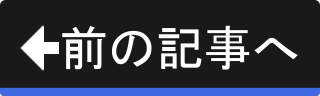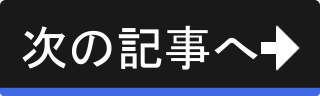Linux版のインストール
ここでは、Linux版のインストール手順を説明しています。
Linux版のdarktableをインストールするにはいくつかの方法があります。 ここでは、おすすめ順にLinux版darktableのインストール方法を紹介します。
方法1 ディストリビューション向けのパッケージをインストール
1つ目は、使用しているLinuxディストリビューション向けのパッケージを利用する方法です。 darktableの公式サイトで配布されているわけではなく、それぞれのLinuxディストリビューションの開発元が準備しているものです。
利点は、簡単なコマンドでインストールできること、パッケージ管理の対象となること、そして、不具合を含んでいる可能性が低いことです。
パッケージのインストール手順は以下の通りとなります。
Ubuntuの場合
まずは、darktableのパッケージのバージョンを確認します。 GNOME端末を開き、
apt-cache show darktable | grep Version

と実行します。
以下のようにバージョンが表示されます。
username@hostname:~$ apt-cache show darktable | grep Version Version: 3.8.1-1
Ubuntuに含まれているパッケージが3.8.1であればそれをインストールしましょう。 Ubuntuでのdarktableパッケージのインストールは、
sudo apt-get updatesudo apt-get install darktable


と実行します。
"続行しますか? [Y/n]"と聞かれる場合は、y と答えて続行してください。
パッケージのインストールが完了したら、メニューに追加されたdarktableのメニュー項目からdarktableを起動してください。
Fedoraの場合
まずは、darktableのパッケージのバージョンを確認します。 GNOME端末を開き、
su -

として、rootのパスワードを入力して、システム管理者(root)にスイッチします。 続けて、
dnf list darktable

と実行します。
以下のようにバージョンが表示されます。
[root@localhost ~]# dnf list darktable 読み込んだプラグイン:langpacks, refresh-packagekit 利用可能なパッケージ darktable.x86_64 1:3.8.1-1.fc99 updates
Fedoraに含まれているパッケージが3.8.1であればそれをインストールしましょう。 Fedoraでのdarktableパッケージのインストールは、
dnf install darktable

とします。 "これでよろしいですか? [y/N]"と聞かれますので、y と答えて続行してください。
パッケージのインストールが完了したら、メニューに追加されたdarktableのメニュー項目からdarktableを起動してください。
方法2 Flatpak形式のパッケージをインストール
2つ目は、Flatpak形式のパッケージを利用する方法です。
Flatpakは、Linuxディストリビューションの種類やバージョンに依存しないパッケージ形式です。 ただし、Flatpak形式のパッケージを利用するには、Flatpakがインストールされている必要があります。
Flatpakがエンジンとなって、Flatpak形式のアプリケーションを動作させるためです。 Flatpakがインストールされていれば、簡単にFlatpak形式のパッケージを導入・実行することができます。
Flatpak形式のパッケージのインストール手順は以下の通りです。
Flatpakのインストール
まずは、Flatpakそのものをインストールする必要があります。 つまり、エンジンのインストールです。
darktableのインストール
続いて、Flatpak形式のdarktableパッケージをインストールします。
flatpak install flathub org.darktable.Darktable

と実行します。
darktableの起動
インストールしたFlatpak形式のdarktableを実行します。
flatpak run org.darktable.Darktable

と実行します。